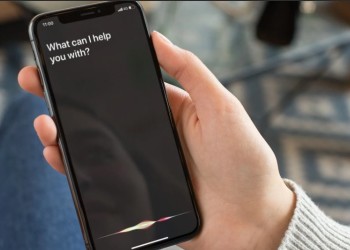Как удалить Алису полностью и возможно ли это? Один из самых интересных вопросов – обсуждаем в этой статье!
На компьютере
Начнем обзор с ответа на вопрос, как полностью удалить Алису из Яндекс Браузера. Никак, помощник является частью системы и избавиться от него попросту невозможно. Точнее, один способ есть – нужно полностью стереть с устройства сам браузер. Тогда исчезнет и ассистент!
Если избавляться от обозревателя не хочется, но помощница вам мешает, нужно поискать другие способы. Мы будем рассказывать о том, как удалить Алису с Яндекс Браузера, но вы должны понимать, что речь идет только об отключении ассистента. Полностью избавиться от встроенной функции нельзя.
Готовы? Если вы работаете в десктопном обозревателе на Windows, умная помощница хорошо вам знакома – она может решить множество задач, помочь выполнить некоторые действия, да и просто пообщаться с ней тоже приятно. Но порой она может надоедать, мешать – и поэтому возникает мысль: «А как удалить Алису из Яндекс Браузера?»
Задаетесь вопросом, почему Алиса не работает на телефоне или компьютере? Разобрали все причины по ссылке.
- Нажмите на три полоски наверху справа;
- Появится контекстное меню, в котором нужно найти пункт «Настройки»;
- Внутри ищем раздел «Инструменты» на панели слева;
- Пролистываем экран с правой стороны до раздела «Голосовой помощник»;
- Снимаем галочку в окошке «Включить голосовую активацию фразой…»
Готово! Как только опция станет неактивной, ассистент больше не будет появляться, когда вы по неосторожности произнесете ее имя. Это первый шаг к тому, как удалить Алису из Яндекса.
Продолжим? В десктопной версии обозревателя есть боковая панель, на которой также присутствует значок вызова ассистента. Пора избавиться от этой кнопки!
Во-первых, вы можете полностью отключить боковую панель. Если вам это интересно, делаем следующее:
- Нажмите на три полоски в верхней правом углу, перейдите к настройкам;
- Найдите на панели слева раздел «Интерфейс»;
- Снимите галочку напротив параметра «Показывать боковую панель».
Как удалить Алису из Яндекс Браузера, если панель все-таки хочется оставить?
- Нажмите на саму боковую панель правой кнопкой мышки;
- Появятся все доступные значки – просто снимите отметку напротив иконки ассистента!
Вот и все, ненужная кнопка больше показываться не будет. А теперь переходим к третьему этапу, посмотрим на панель задач! Здесь также есть значок быстрого доступа – но мы хотим удалить голосовой помощник Алиса, поэтому поступим вот как:
- Кликните по панели задач правой кнопкой мышки;
- Из появившегося меню выбираем пункт «Панели»;
- Откроется подменю, где есть иконка «Голосовой помощник»;
- Снимаем галочку – готово, значок быстрого доступа исчез!
Поздравляем, вы смогли удалить Алису из Яндекс Браузера на компьютере – больше нигде нет фиолетовой кнопки, на ваш голос она реагировать не будет.
На смартфоне
В рамках мобильных устройств вы можете пользоваться двумя приложениями разработчика – это пресловутый браузер или отдельная утилита Яндекса. И там, и там есть возможность вызова ассистента.
Начнем с того, как удалить Алису из Яндекс Браузера на Андроиде или Айфоне – инструкция будет примерно одинаковой. Небольшие отличия в процессе наблюдаться могут, это возникает из-за разницы в интерфейсах разных марок и моделей. В целом, алгоритм прост и понятен.
Рассказали в прошлой статье, про все навыки Алисы!
- Откройте обозреватель и нажмите на три точки в адресной строке;
- В открывшемся меню ищите шестеренку настроек;
- Теперь находим раздел «Голосовая активация»;
- Убеждаемся, что опция «Разрешить активацию голосом» отключена.
Этого достаточно, чтобы помощница не реагировала на слова и команды! При этом полностью убрать значок ассистента все же нельзя, вы будете видеть его на главной, когда открываете обозреватель.
Теперь о том, как на телефоне удалить Алису из Яндекса (из отдельного приложения):
- Найдите иконку профиля, оттуда перейдите к настройкам;
- Ищите вкладку «Голосовой помощник»;
- Внутри есть параметр «Голосовая активация», вам нужно, чтобы он был отключен (переведите переключатель в неактивное положение).
Вот и все! Принцип работы аналогичный, на голос ассистент более не реагирует, но кнопка вызова (фиолетовый значок) останется.
Несколько слов о том, как удалить Алису из Яндекса на Андроиде, если вы поставили ее в настройках по умолчанию. Открываем параметры устройства, находим вкладку «Приложения и возможности», там ищем подраздел «Программы по умолчанию». Переходим к иконке «Ассистент» и выбираем любой другой вариант из представленных.